适当调整win8虚拟内存
来源:www.laobaicai.net 发布时间:2016-08-22 15:18
众所周知,电脑程序运行时都要占用内存,当程序占用内存过多时,就会导致内存耗尽,电脑走不动了,这时候可以适当调整虚拟内存来缓解。win8调整虚拟内存的方法是什么呢?
1、右击桌面“这台电脑”,打开属性,然后点击“高级系统设置”。
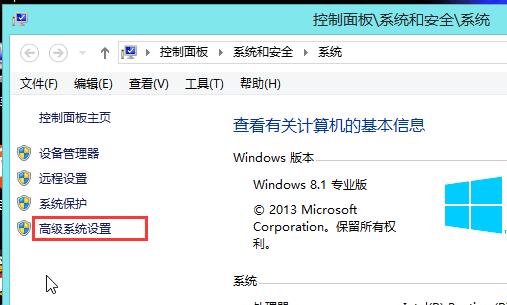
2、点击“高级-设置”。
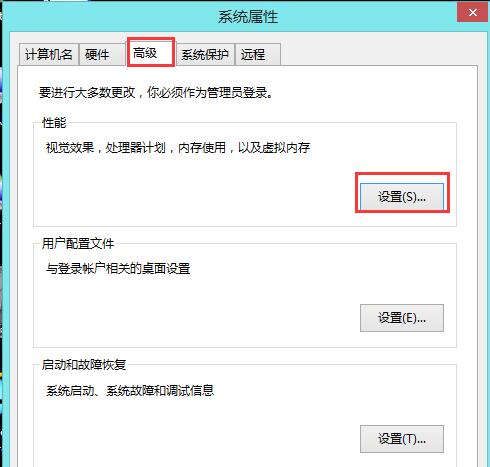
3、再点击“高级-更改”。
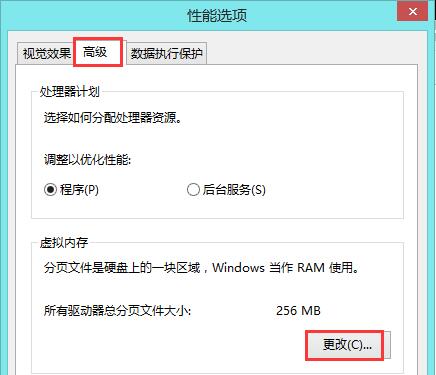
4、选择“自定义大小”,在最大值中输入一个虚拟内存值,点击“确定”即可。
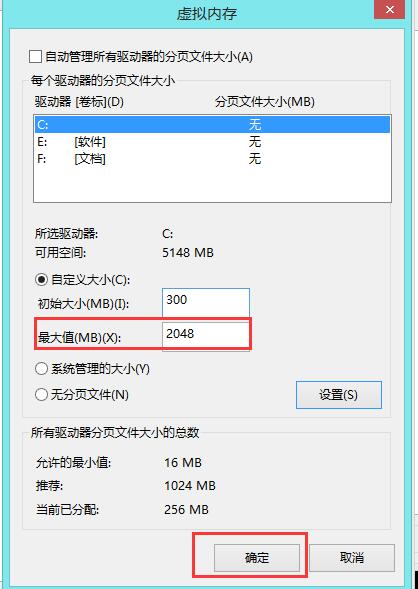
提示:如果内存小于4g,可将虚拟内存设置为1.5倍或2倍的物理内存。
以上就是win8调整虚拟内存大小的方法,在开启多个大的程序时,如果碰到内存占用过多,就可以通过调整虚拟内存来缓解了。
上一篇:win10更新后发热对策
下一篇:win10正式版如何调分辨率
推荐阅读
"Win10累积更新卡在无限重启阶段的修复策略"
- win11系统无法识别移动硬盘怎么办 2024-05-06
- win11系统dns异常无法上网怎么办 2024-05-04
- win11系统如何调整鼠标速度 2024-05-03
- win11系统不显示wifi列表怎么办 2024-05-01
win10系统设置虚拟内存教程分享
- win11系统如何查看内存条卡槽数量 2024-04-29
- win11系统怎么开启节能模式 2024-04-29
- win11系统usb接口无法识别设备如何解决 2024-04-28
- win11系统如何添加网络打印机 2024-04-26
老白菜下载
更多-
 老白菜怎样一键制作u盘启动盘
老白菜怎样一键制作u盘启动盘软件大小:358 MB
-
 老白菜超级u盘启动制作工具UEFI版7.3下载
老白菜超级u盘启动制作工具UEFI版7.3下载软件大小:490 MB
-
 老白菜一键u盘装ghost XP系统详细图文教程
老白菜一键u盘装ghost XP系统详细图文教程软件大小:358 MB
-
 老白菜装机工具在线安装工具下载
老白菜装机工具在线安装工具下载软件大小:3.03 MB










